Cómo grabar y enviar mensajes de video en FaceTime en iOS 17 en iPhone
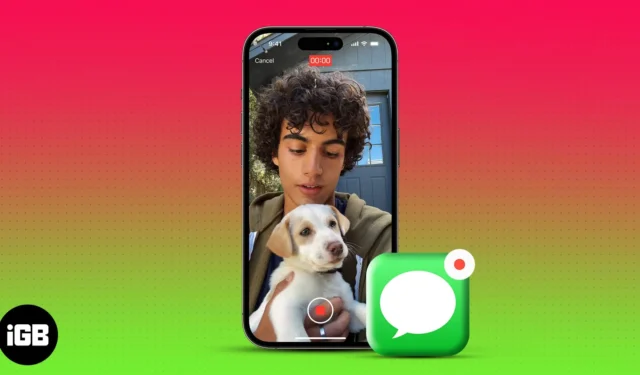
Es realmente molesto cuando le estás haciendo FaceTiming a alguien, pero no lo captan. Tal vez quieras compartir noticias emocionantes o mostrarles un momento fugaz. Para encargarse de estos escenarios sensibles al tiempo, Apple ha agregado soporte para correo de voz en FaceTime.
En iOS 17, puede grabar y enviar un mensaje de video cuando alguien no está disponible en Facetime. Entonces, más tarde pueden ponerse al día y saber por qué llamaste. Aprendamos qué tipo de mensajes puede grabar en FaceTime y cómo enviarlos en iOS 17.
- Cómo grabar mensajes de video FaceTime en iOS 17 y iPadOS 17
- Cómo ver y guardar mensajes de video FaceTime recibidos
Cómo grabar mensajes de video FaceTime en iOS 17 y iPadOS 17
- Toque Grabar video en la pantalla no disponible.
- Comenzará una cuenta regresiva automática. Puede presionar el ícono de pausa para mantener la cuenta regresiva.
- Si la cuenta regresiva se detiene, FaceTime automáticamente le permitirá comenzar a grabar el mensaje de video.
- Seleccione el icono de la flor para obtener efectos.
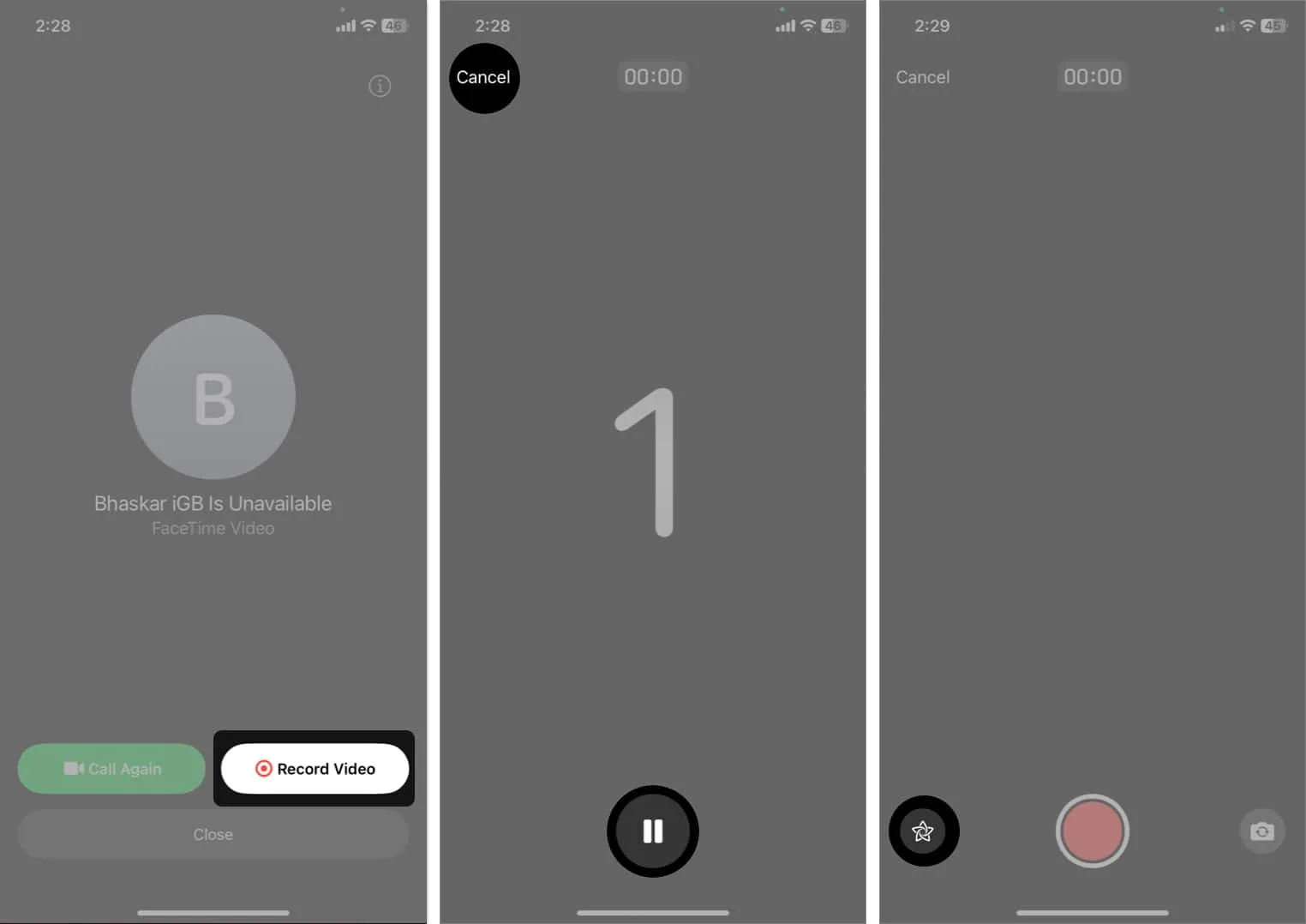
- Aquí obtendrá las siguientes opciones:
- Estado físico: si tiene un Apple Watch, puede superponer calcomanías de estado físico como objetivos de movimiento, medallas, etc.
- Memoji: Grabe el mensaje de video usando su Memoji en lugar de grabarse usted mismo. Solo está disponible en la cámara frontal.
- Filtros: aplica filtros con diferentes modos de iluminación.
- Texto: escriba cualquier texto en su mensaje de video.
- Formas: use pegatinas de formas predeterminadas.
- Pegatinas: superponga pegatinas o avatares de Memoji en su grabación.
- Live Stickers: usa tus Live Stickers personalizados para divertirte más.
- Emojis: agregue calcomanías de emoji a su mensaje de video.
- Aplicaciones de terceros: si tiene alguna aplicación compatible con FaceTime, puede usar sus pegatinas.
- Después de agregar cualquier filtro o etiqueta → Toque el ícono X para guardar.
- Seleccione el icono de retrato para aplicar el efecto bokeh.
- Toque el obturador rojo para comenzar a grabar.
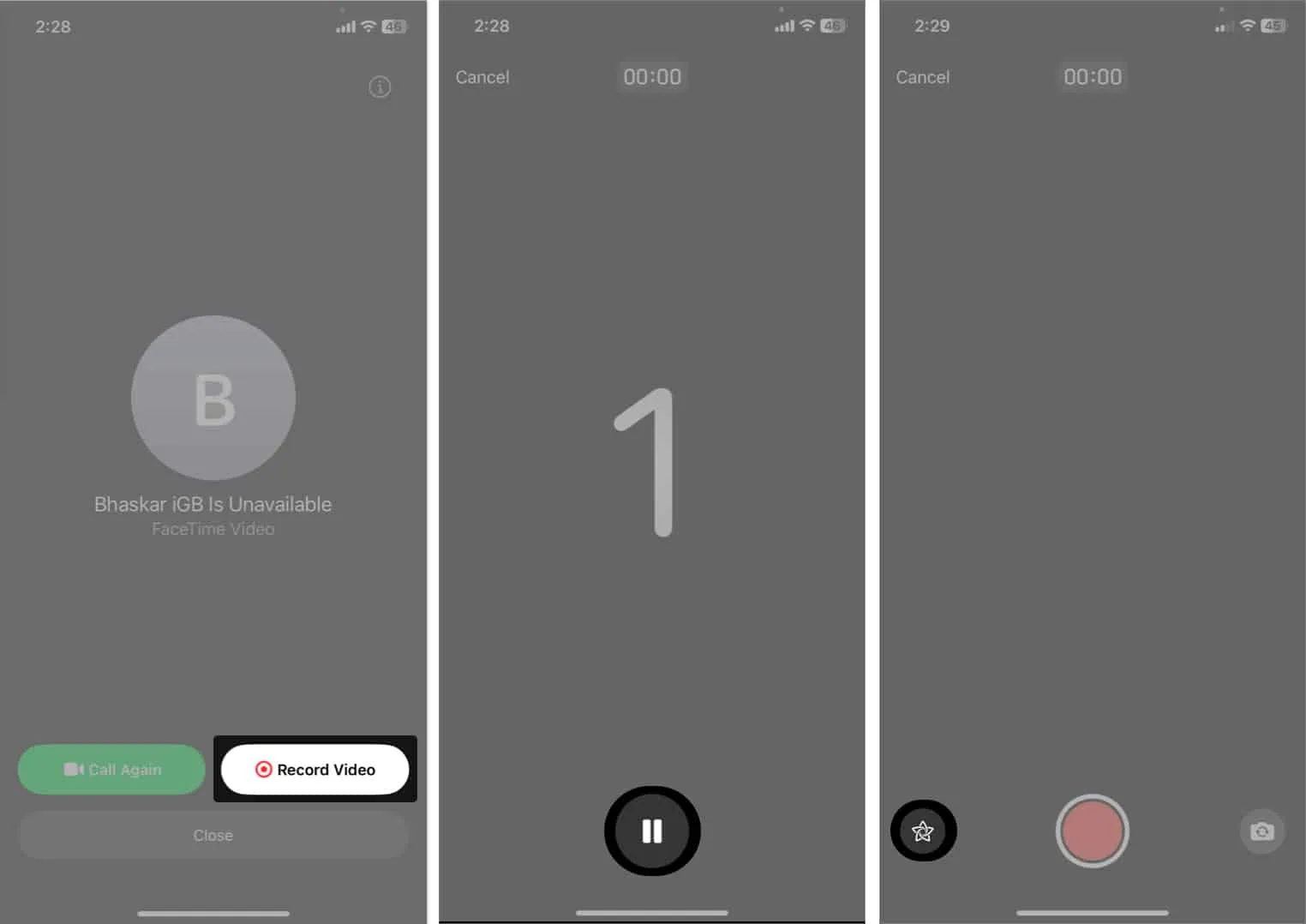
- Para capturar su entorno, toque el icono de cambio de cámara .
- Presiona el botón de detener (icono cuadrado rojo) para detener la grabación.
- Seleccione el icono de reproducción para ver su video.
Para guardar el video en su galería, toque Guardar . - Toque la flecha hacia arriba para enviar el mensaje de video FaceTime.
Para descartarlo y grabar uno nuevo, toque Retomar .
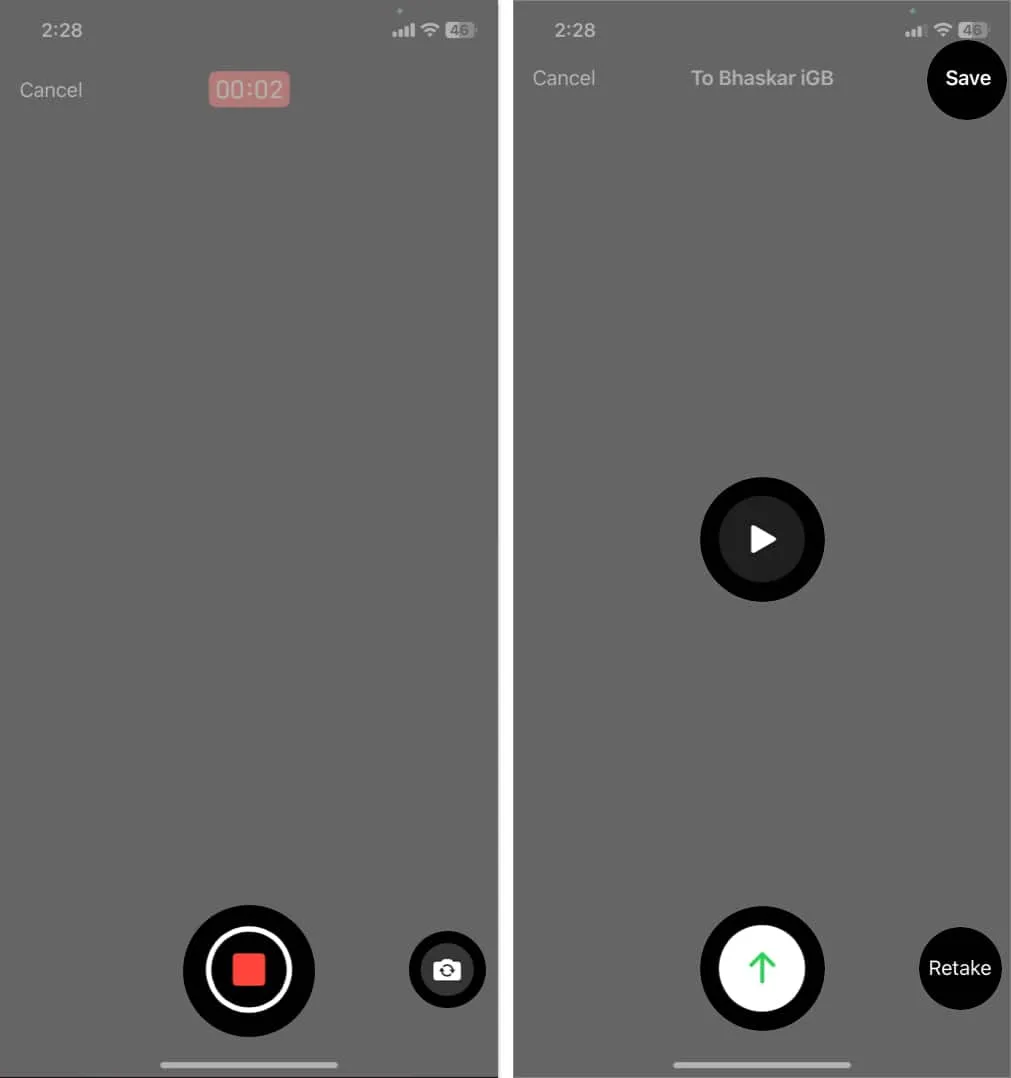
Así es como puede grabar y enviar un mensaje de video en FaceTime usando su iPhone.
Tenga en cuenta que tanto la persona que llama como el destinatario deben tener instalado iOS 17 o iPadOS 17 para enviar y recibir mensajes de video FaceTime.
Obtendrá la opción de grabar video cuando alguien pierda o rechace su llamada. No puede dejar un mensaje de video FaceTime si cortan la llamada después de recibirla. Entonces, siga los pasos a continuación para grabar y enviar un mensaje cuando alguien no esté disponible en FaceTime.
Cómo ver y guardar mensajes de video FaceTime recibidos
Suponga que ha perdido una llamada de FaceTime y la persona que llama ha dejado un mensaje de video. ¿Cómo lo miras?
- Abre FaceTime .
- Toca Video debajo de la llamada perdida.
Alternativamente, se le notificará cuando reciba un mensaje de video FaceTime. Puede tocarlo desde su pantalla de bloqueo. - Seleccione el icono de reproducción para ver el mensaje.
- Para enviar un mensaje de texto a la persona que llama, toque el botón Mensaje o inicie una llamada FaceTime directamente.
- Para almacenar el mensaje de video en su galería, toque Guardar .
- Para volver a la página de inicio, seleccione <FaceTime .
preguntas frecuentes
¿Quién puede enviarte un mensaje de video FaceTime?
Cualquiera que tenga tu número puede dejarte un mensaje de video FaceTime. No es necesario que estén en tu lista de contactos. Entonces, en este momento, puede encontrar mensajes de FaceTime con spam. La única salida es bloquear esos números.
¿Puedo enviar solo un mensaje de audio FaceTime?
No, no hay una opción predeterminada para enviar un mensaje de audio FaceTime. Puede tapar su cámara, grabar una pantalla en blanco con su voz y enviarla.
¡No te pierdas ningún momento especial!
Con la capacidad de grabar y enviar mensajes de video en FaceTime, puede expresarse de manera más creativa y compartir momentos indefinidos memorables con sus amigos y familiares. Ya sea un deseo de cumpleaños o un clip divertido, los mensajes de video de FaceTime agregan un toque extra de personalización. Pruébalo en iOS 17 y disfruta de estar conectado como nunca antes.



Deja una respuesta